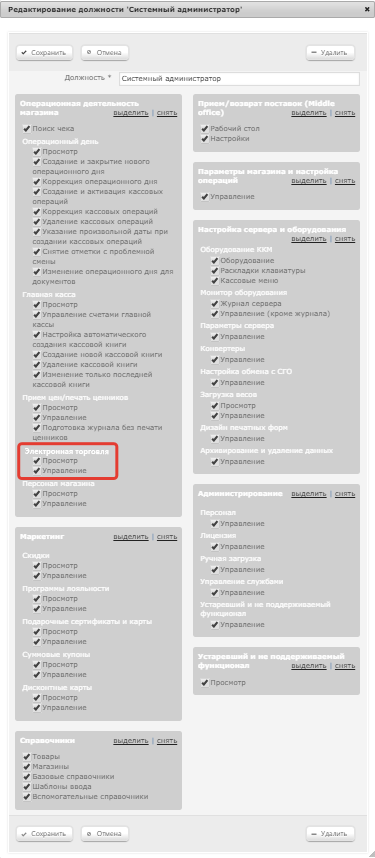...
Подготовка к работе с ТСД
1. В первую очередь, следует убедиться в наличии у определенного сотрудника прав для работы с ТСД и заказами. Сделать это можно в разделе веб-интерфейса Администрирование – Персонал – Сервер должности (вкладка слева), отметив функции Просмотр и Управление в разделе Мягкие чеки:
2. Для оформления заказов с помощью ТСД, необходимо заранее подготовить этикетки, которые будут наклеиваться на опечатанный пакет. В разделе Настроить печать этикеток можно в разделе Работа магазина – Мягкие чеки – Печать этикеток для мягких чековчеков (вкладка слева):
Далее необходимо указать:
- В поле "Шаблон этикетки" - из раскрывающегося списка выбрать нужный шаблон.
- В поле "Префикс штрихкода заказа" - указать начальные цифры штрихкода.
После ввода данных параметров необходимо нажать кнопку "Сохранить". После этого станет активной кнопка "Печатать".
После этого в поле "Количество" указать количество этикеток с заданными параметрами, которые необходимо напечатать и нажать кнопку "Печатать".
Примечание:
Чтобы была произведена печать ценников она должна быть предварительно настроена (подробнее см. раздел "Прием цен" подраздел "Печать ценников").
Несколько слов о самом
1.1 .
- 2. Переходим в раздел работа магазина\ мягкие чеки\ печать этикеток для мягких чеков
1.3. Указываем наш созданный ценник + задаем уникальный префикс для штрих-кода заказа.
(2-3 символа). (Шаблон этикетки: ЭТИКЕТКА ЗАКАЗА )На странице необходимо задать следующие данные:
Количество – требуется указать, сколько этикеток планируется отпечатать.
Параметры печати – при нажатии на ссылку Редактировать, откроется окно, в котором необходимо выбрать шаблон печати этикеток из выпадающего списка, а также задать Префикс шаблона заказа, то есть числовую комбинацию, с которой будут начинаться все номера штрихкодов заказов:
Принтер для печати – в выпадающем списке нужно выбрать принтер, на котором будут отпечатаны этикетки.
Окончив настройки, нажмите кнопку Сохранить, после чего инициировать печать этикеток в заданном количестве можно будет в любой момент нажатием кнопки Печать:
Примечание. Чтобы печать этикеток была произведена корректно, она должна быть предварительно настроена.
3.
1.4 В настройках печатных форм выбираем раздел «Ценники и этикетки»\ Этикетка заказа
...